Настройки на rother Zyxel Keenetic Lite

- 1378
- 255
- Al Breitenberg
В тази инструкция ще опиша подробно как да конфигурирам Wi -FI рутера Zyxel Keenetic Lite 3 и Lite 2 за популярни руски доставчици - Beeline, Rostelecom, House.Ru, щъркел и други. Въпреки че като цяло ръководството е подходящо и за други модели на Zyxel рутери, публикувани наскоро, както и за други доставчици на интернет.
Като цяло, по отношение на дружелюбността към начинаещия руски потребител, маршрутизаторите на Zyxel вероятно са най -добрите - дори не съм сигурен, че тази статия е полезна за някого: почти цялата настройка може да бъде направена автоматично за всеки регион на страната и почти всеки доставчик. Въпреки това, някои нюанси - например, настройката на Wi -FI мрежа, инсталирането на името и паролата му в автоматичен режим не се предоставя. Също така, някои проблеми са възможни при настройване на неправилните параметри на връзката на компютъра или погрешните действия на потребителите. За тези и други нюанси ще бъдат споменати в текста по -долу.
Подготовка за настройка
Настройването на Roter Zyxel Keenetic Lite (в моя пример, той ще бъде Lite 3, за Lite 2 същото) може да се направи чрез кабелна връзка с компютър или лаптоп, от Wi-Fi или дори от телефон или таблет (също от Wi-Fi). В зависимост от това коя опция сте избрали, връзката ще бъде малко по -различна.

Във всички случаи кабелът на интернет доставчика трябва да бъде свързан към съответния порт „Интернет“ на рутера, а режимът на превключване е инсталиран в „Basic“.
- Когато използвате кабелна връзка към компютър, свържете един от LAN портовете ("домашната мрежа"), включен с кабел с конектор на мрежовата карта на вашия компютър или лаптоп. За безжична връзка това не е необходимо.
- Включете маршрутизатора в изхода, както и щракнете върху бутона „Хранене“, така че да е в позицията „приобщаваща“ (закрепена).
- Ако планирате да използвате безжична връзка, след това след включване на рутера и зареждането му (около минута), свържете се с Wi-Fi мрежа (при условие че сте го променили).

Ако веднага след инсталирането на връзката сте отворили браузър с бърза настройка на страница Zyxel NetFired, тогава не е нужно да изпълнявате нищо друго от този раздел, прочетете бележка и преминете към следващия раздел.
Забележка: Някои потребители при настройване на рутера не от навик, стартиращ интернет връзката на компютъра - „Връзка с висока скорост“, „Beeline“, „Rostelecom“, „Щъркел“ в онлайн програмата AIST и т.н.Д. Това не е необходимо нито по време, нито след настройката на рутера, в противен случай ще бъдете объркани защо има само интернет на един компютър.
За всеки случай, за да избегнете проблеми с допълнителни стъпки, на компютъра, от които ще бъде направена настройката, натиснете клавишите на Windows (тази с емблемата) + R и въведете командата NCPA към прозореца „изпълнете“ прозореца.Cpl. Ще се отвори списък с наличните връзки. Изберете този, през който ще конфигурирате рутер - безжична мрежа или се свързвате чрез локална мрежа. Кликнете върху него с правилния бутон на мишката и изберете „Свойства“.
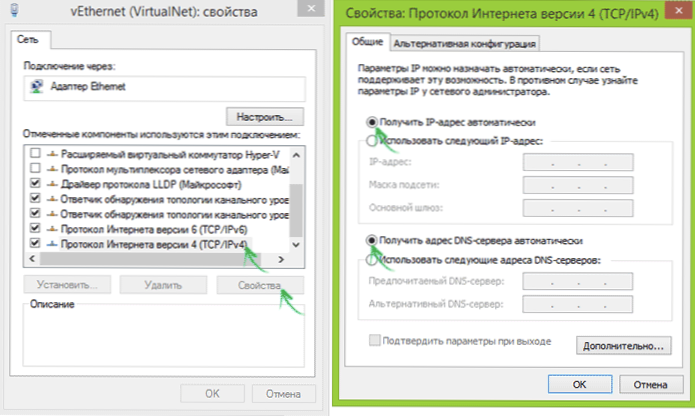
В прозореца Properties изберете "Интерпол протокол версия 4" и щракнете върху бутона "Свойства". В следващия прозорец се уверете. Ако това не е така, направете промени в настройките.
След всичко това е направено, въведете в адресния ред на всеки браузър Моя.Запален.Нета или 192.168.1.1 (Това не са сайтове в интернет, но страницата на уеб интерфейса на настройките, разположена в самия рутер, тоест, както написах по -горе, не е необходимо да стартирате интернет връзка на компютъра).
Най -вероятно ще видите страницата за бързи настройки на Netfriend. Ако вече сте се опитали да конфигурирате вашия запален Lite и не го пуснете след това на фабричните настройки, можете да видите заявката на вход и парола (вход - администратор, паролата е зададена на първия вход, Standard - Admin) и след като влизат или в бързите настройки на страницата, или в Zyxel "Монитор на системата". В последния случай щракнете върху иконата с изображението на планетата по -долу и след това щракнете върху бутона "Netfired".
Задаване на запален лит с помощта на Netfried
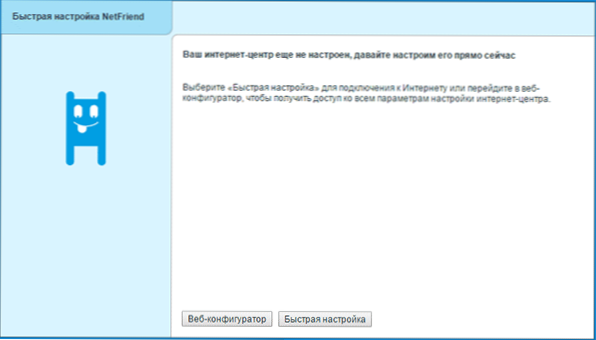
На първата страница "Бързи настройки на NetFired" щракнете върху бутона "FAST SETUTSINGS". Следващите три стъпки ще бъдат изборът на страната, града и вашия доставчик от списъка.

Последният етап (с изключение на някои доставчици) е да въведете вашето потребителско име вход или интернет и парола за Интернет. В моя случай това е Beeline, но за Rostelecom, къщата.RU и повечето други доставчици ще бъдат напълно сходни. Щракнете върху "Напред". NetFired автоматично ще провери дали е възможно да се инсталира връзката и ако успее, показва следващия прозорец или предлага да актуализира фърмуера (ако го намери на сървъра). Това няма да навреди.
В следващия прозорец можете, ако има такъв, да посочите порта за префикс IPTV (в бъдеще просто го свържете към посочения порт на рутера).

На следващия етап ще бъде предложено да се даде възможност за филтъра Yandex DNS. Направете това или не - решете сами. За мен е излишно.
И накрая, в последния прозорец ще видите съобщение, че връзката е установена, както и някои информация за връзката.

Като цяло, не можете да конфигурирате нищо друго, но започнете да използвате интернет, просто като въведете адреса на желания сайт в адресна лента на браузъра. И можете да промените параметрите на безжичната Wi -FI мрежа, например, неговата парола и име, така че те да се различават от по подразбиране по подразбиране по подразбиране. За да направите това, щракнете върху бутона "Уеб конфигуратор".
Промяна на Wi-Fi параметри на Zyxel Keenetic Lite
Ако трябва да промените паролата на Wi-Fi, SSID (Име) на мрежата или другите му параметри, в уеб конфигуратора (който винаги можете да влезете в адреса 192.168.1.1 или моя.Запален.net), щракнете върху иконата с изображението на нивото на сигнала по -долу.

На отворената страница всички необходими параметри са достъпни за промяна. Основната от тях:
- Име на мрежата (SSID) - Името, чрез което можете да разграничите мрежата си от другите.
- Мрежов ключ - Вашата парола на Wi -FI.
След промените щракнете върху „Промяна“ и отново се свържете към безжичната мрежа с нови параметри (първо може да се наложи да „забравите“ запазената мрежа на компютър или друго устройство).
Ръчно настройка на интернет връзка
В някои случаи може да се наложи да промените настройките или да създадете интернет връзка ръчно. В този случай отидете на уеб конфигуратора на Zyxel Keenetic Lite, след което щракнете върху иконата с "планетата" по -долу.
Разделът „Връзки“ ще показва наличната в момента връзка. Създаването на собствена връзка или промяна на съществуващите за повечето доставчици се извършва в раздела PPPOE/VPN.
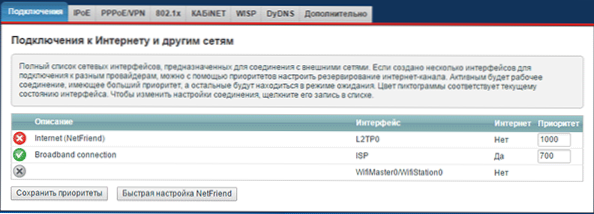
Като кликнете върху съществуваща връзка, ще получите достъп до неговите настройки. И като щракнете върху бутона "Добавяне", можете сами да го конфигурирате.

Например, за Beeline ще е необходимо да се посочи в полето „Тип“ - L2TP, на адреса на сървъра - TP.интернет.Beeline.ru, както и вашето потребителско име и парола за интернет, и след това прилагайте промени.
За доставчици на PPPOE (Rostelecom, къща.Ru, ttk) Достатъчно е да изберете подходящия тип връзка и след това да въведете влизането и паролата, запазвайки настройките.
След като инсталирате връзката от рутера, можете да отворите сайтове в браузъра си - настройката е завършена.
Има друг начин за настройка - изтеглете приложението Zyxel NetFired за вашия iPhone, iPad или Android устройство (от App Store или Play Market), свържете WI -FI към рутера и конфигурирайте това приложение.

